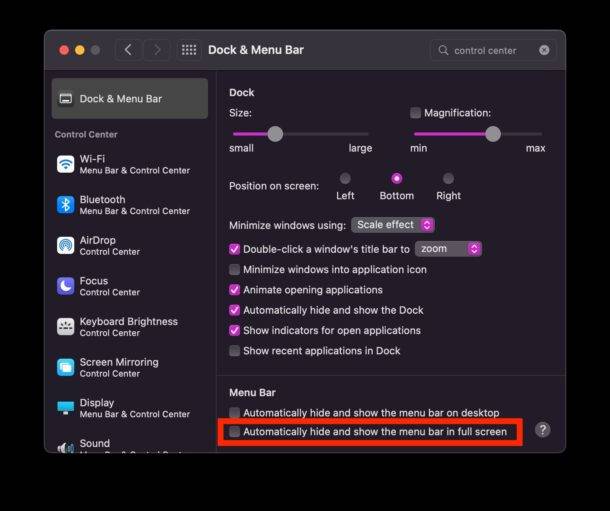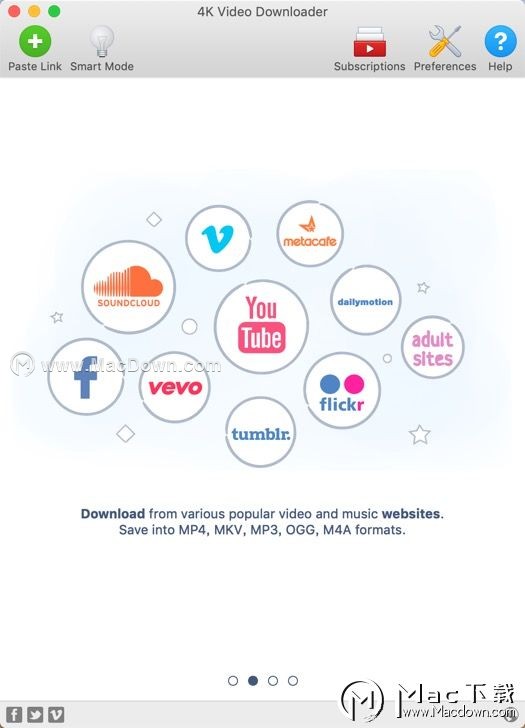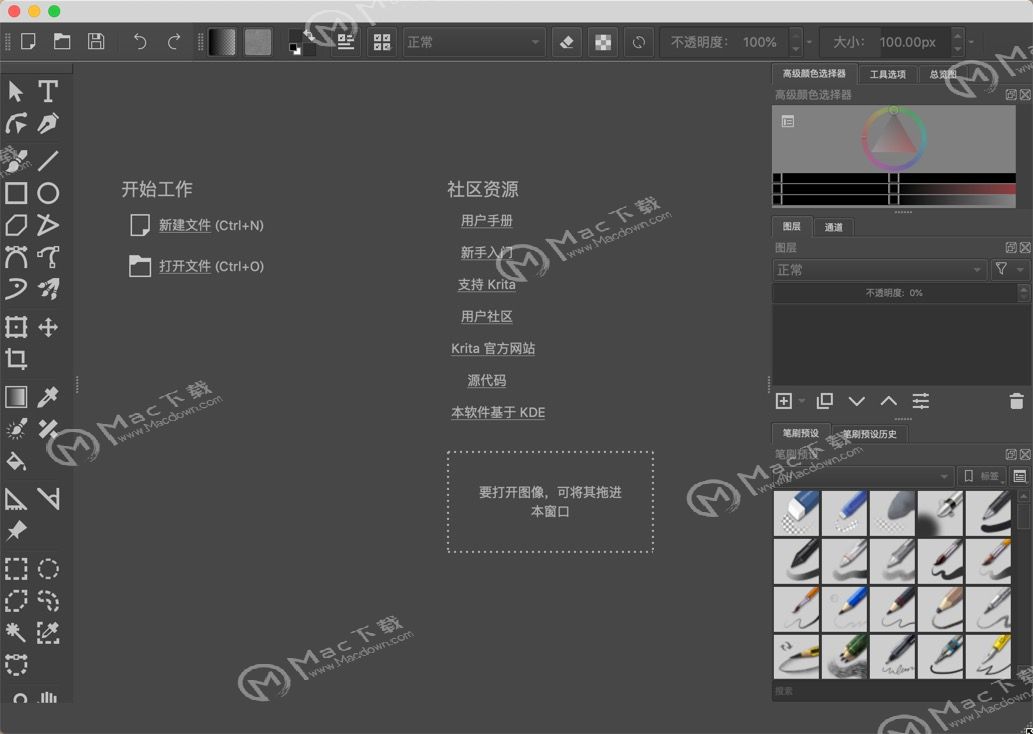您可以更改登录窗口中出现在用户名旁边的图片。
1、在 Mac 上,选取苹果菜单 >“系...
今天小编带来的是Mac上更改用户头像图片的教程,请看下面小编整理的教程吧~
您可以更改登录窗口中出现在用户名旁边的图片。
1、在 Mac 上,选取苹果菜单  >“系统偏好设置”,然后点按“用户与群组”。
>“系统偏好设置”,然后点按“用户与群组”。
如何查找识别苹果无线鼠标/无线键盘/触控板的设备序列号的教程来啦!
今天分享的是一些干货知识,许多朋友不知道如何查找苹果无线鼠标/无线键盘/触控板的设备序列号,今天小编就带您来看一看~APPLE无线鼠标Magic Mouse 2 鼠标Magic Mouse

2.点按锁图标 以将其解锁。
以将其解锁。

- 输入管理员名称和密码。您可以更改您自己的图片而无需解锁“用户与群组”偏好设置。
- 选择左侧的用户帐户,然后点按右侧的图片。您可以将图像文件从“访达”
 拖到图片上,而不是点按图片。如果其他用户现在已登录此 Mac,您不能选择他们。
拖到图片上,而不是点按图片。如果其他用户现在已登录此 Mac,您不能选择他们。 - 请执行以下一项操作:
- 使用 macOS 附带的图片:点按“默认”,然后选择一张图片。
- 使用 Mac 拍照:点按“相机”;准备好后,点按“拍照”。
- 使用“照片” App 中的图片:点按“照片”。若要按时间、地点或相簿来查看特定的照片,请点按照片下方的显示三角形,然后选择一组照片。选择一张图片,然后点按“下一步”。
- 调整图片。
- 放大或缩小:向左或向右拖移滑块。
- 移动图片:在圆圈内四处拖移图片。
以上就是小编整理的更改用户头像图片的教程,你学会了吗?更多mac资讯请关注macz~
长时间工作学习,不光是你的眼睛累,电脑也需要休息了,6款精品提醒软件推荐
长时间工作学习,不光是你的眼睛累,电脑也需要休息了,macz为您带来6款精品提醒软件推荐,短暂休息更能让你能保持专注和高效工作!